Kako narediti posnetek zaslona na prenosniku: metode. Programi za ustvarjanje posnetkov zaslona za prenosnik: pregled
Računalnik ima ogromno funkcij in pogosto niti ne ugibamo. Včasih, ko morate narediti posnetek zaslona, uporabnik nenadoma pade v stupor in ne ve, kje začeti. Naš članek vam bo pomagal rešiti to težavo in vas naučil, kako narediti posnetke zaslona.
Včasih morajo uporabniki prenosnih računalnikov narediti posnetke zaslona, zato bo vprašanje, kako jih narediti, vedno pomembno. Posnetke zaslona lahko posnamete na različne načine - zmogljivosti operacijskega sistema in programi tretjih oseb vam omogočajo, da posnamete posnetke zaslona. Ugotovimo, kako delati z njimi in kako se razlikujejo.
Kako narediti posnetek zaslona na prenosnem računalniku z operacijskim sistemom Windows: navodila
Do danes je ta metoda najlažja za ustvarjanje posnetka zaslona, ker ne zahteva namestitve programov, pa tudi plačil zanje. Dovolj je, da pritisnete le en gumb in sliko obdelate s standardnim urejevalnikom.
- Če želite narediti posnetek zaslona celotnega okna, uporabite tipko "PrntScr", "PrSc", tukaj je že odvisno od modela tipkovnice, vendar je zasnovana za iste namene. Ta gumb naredi posnetek zaslona namizja in ga shrani v odložišče.
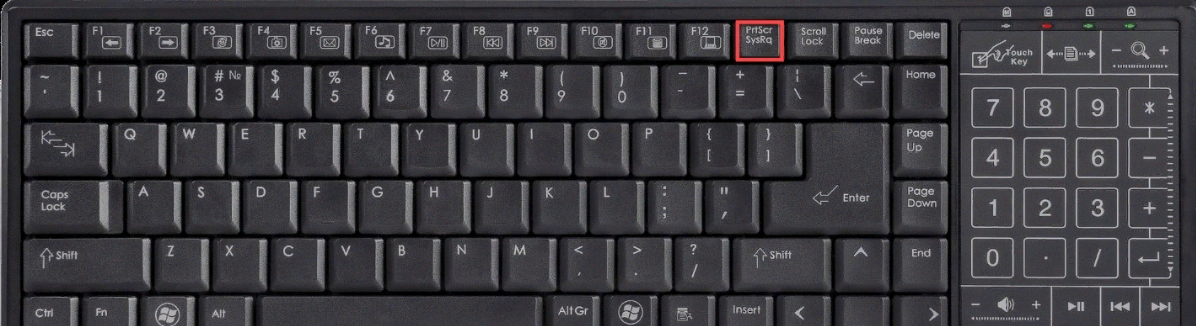
- Zdaj morate sliko vstaviti v grafični urejevalnik. Praviloma je Windows privzeto Paint. Najdete ga v meniju "Start" - "Standard".
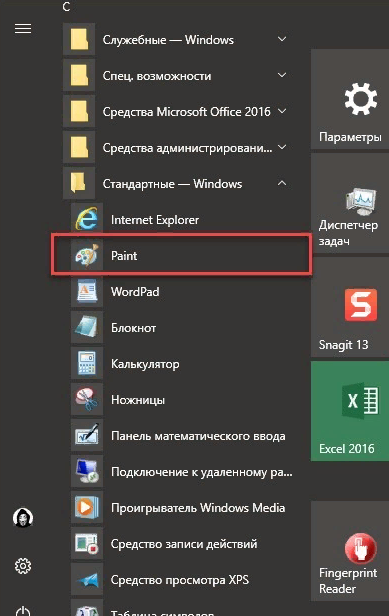
- Ko se urejevalnik naloži, izberite gumb v meni "Vstavi" ali kombinacijo Ctrl+V). To vam bo omogočilo, da povlečete sliko iz odložišča v urejevalnik. Zdaj lahko urejate sliko - rišete, pišete besedilo, obrežete in tako naprej.
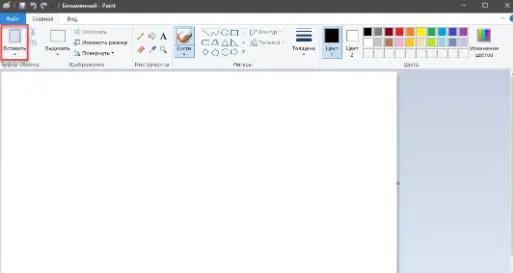
- Posnamete lahko posnetek zaslona ločenega območja zaslon iz prenosnika. Za to se uporablja nekoliko drugačna kombinacija tipk Fn+Alt+PrintScreen. Če jih kliknete, bo slika posneta samo za določeno območje.
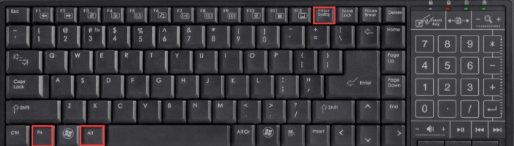
- Za tem odprite Paint in vstavite sliko.
Mimogrede, sploh ni potrebno uporabljati programa Paint. Lahko ga prilepite v Photoshop ali kateri koli drug grafični urejevalnik, ki vam je ljubši. Omeniti velja, da boste tako imeli več možnosti za urejanje.
Kako narediti posnetek zaslona na prenosniku s posebnimi programi?
Obstajajo tudi posebni programi, ki omogočajo ustvarjanje posnetkov zaslona. Razlikujejo se po tem, da imajo že vgrajeno funkcijo urejanja in ni treba nikamor ničesar vstavljati, saj se po izdelavi slike ta takoj odpre v programu.
- Lightshot
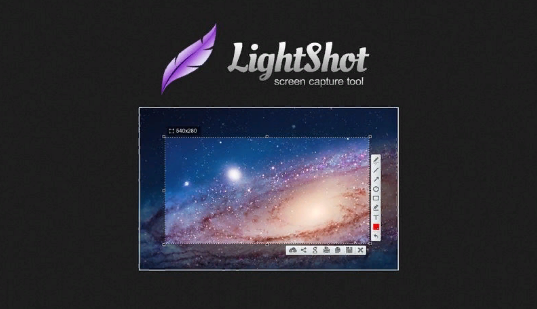
To je preprost program za ustvarjanje posnetkov zaslona. Deluje z vsemi področji zaslona. Pripomoček odlikuje zelo enostaven vmesnik in prisotnost številnih nastavitev, ki vam omogočajo hitro ustvarjanje želenih slik. Vgrajen je tudi preprost urejevalnik, ki pa ni vedno dovolj. Funkcionalnost je torej nekoliko razočarana.
Med prednostmi lahko izpostavite hitro hitrost delovanja, preprost vmesnik v ruščini, možnost urejanja fotografij in pošiljanja v shrambo v oblaku. Načeloma ni slabosti, vendar bi si želel več funkcij.
Lightshot se popolnoma spopada s svojimi funkcijami, vendar je malo verjetno, da bo na sliki mogoče označiti potrebne stvari, nekaj oštevilčiti ali narediti druge simbole. Če so takšne funkcije za vas obvezne, potem je bolje izbrati drug program.
- Snagit
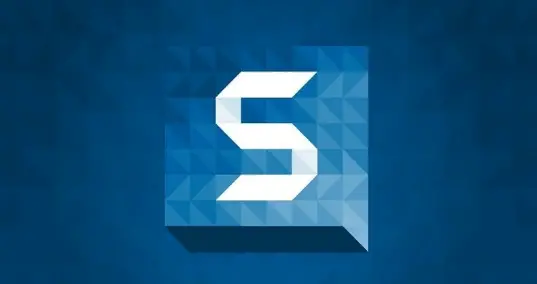
Če pogosto posnamete posnetke zaslona, na katerih morate pokazati, kaj počnete, torej ustvariti referenčno gradivo, potem je Snagit lahko nepogrešljiv pomočnik pri tej zadevi. Predstavljeni program lahko naredi posnetek zaslona vsega, kar si zamislite.
Izločite lahko okno, meni, kateri koli del zaslona, celo drsno okno. Hkrati je dovolj, da naredite le nekaj klikov in slika bo pripravljena!
Najpomembnejšo prednost programa lahko štejemo za zmogljiv in funkcionalen urejevalnik, ki ima veliko orodij. Program lahko snema celo video. Kljub temu obstaja ena pomembna pomanjkljivost za mnoge - za program morate plačati.
Snagit vam bo vzljubil delo s posnetki zaslona. In kljub dejstvu, da morate plačati za uporabo vseh funkcij, ne postane manj priljubljen.
Kot lahko vidite, narediti posnetek zaslona na prenosniku ni težko. Sistemske zmogljivosti in različni programi vam to omogočajo. Prva možnost je primerna za tiste, ki ne marajo namestiti nekaj dodatnega v računalnik. Med programi tretjih oseb Snagit upravičeno velja za najboljšega, saj nobena druga ponudba ne more ponuditi česa podobnega.















